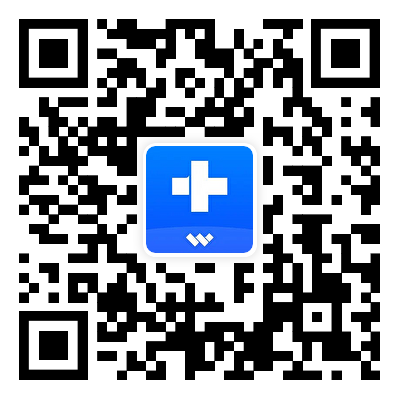¿Cómo transferir WhatsApp/WhatsApp Business de iPhone a Android?
¿Transferir WhatsApp/WhatsApp Business de iPhone a Android? Puede ser complicado si tienes WhatsApp o WhatsApp Business en tu iPhone X y ahora quieres trasladar esos datos a un dispositivo Android. Transferir WhatsApp entre estas plataformas es más complicado, a diferencia de cambiar de iPhone a iPhone. La solución más sencilla es utilizar la aplicación Dr. Fone para transferir WhatsApp. Esta herramienta transfiere fácilmente tus chats y archivos adjuntos de WhatsApp entre dispositivos. También ofrece muchas funciones que te ayudarán a gestionar tus aplicaciones sociales.
Puedes trasladar rápidamente tu WhatsApp o WhatsApp Business de un iPhone a un dispositivo Android utilizando Dr.Fone: transferencia de WhatsApp. Esta herramienta simplifica el proceso, permitiéndote completar la transferencia rápidamente. Estos son los pasos que debes dar:
Transferir WhatsApp/WhatsApp Business de iPhone a Android
Empieza por iniciar el software Dr.Fone en tu computadora. En la interfaz principal, localiza y haz clic en el botón "Transferencia de WhatsApp" para continuar.
Nota: Para transferir datos estándar de WhatsApp, elige "WhatsApp". Para WhatsApp Business, asegúrate de elegir "WhatsApp Business". La interfaz inicial puede variar ligeramente, así que selecciona la aplicación correcta para continuar.

Después de seleccionar WhatsApp o WhatsApp Business, se te pedirá que elijas el método de transferencia. Si prefieres una conexión directa, elige Con cable USB. Si optas por una conexión inalámbrica, selecciona Sin cable USB.

Conecta tus dispositivos iPhone y Android a tu computadora mediante cables USB. Dr.Fone trasladará tus datos de WhatsApp o WhatsApp Business desde tu dispositivo iOS a tu dispositivo o tableta Android al instante.
Si prefieres el método inalámbrico, instala primero el juego de herramientas Wutsappear en tu computadora. Tras la instalación, inicia el kit de herramientas y conecta tus dispositivos iPhone y Android a tu computadora mediante Wi-Fi, asegurándote de que ambos dispositivos están en la misma red. Haz clic en Siguiente dentro del juego de herramientas para iniciar el proceso de transferencia.

- ● Inicia la transferencia: Tras conectar ambos dispositivos, haz clic en "Iniciar transferencia" para iniciar el proceso. Dr.Fone iniciará la transferencia de información de WhatsApp o WhatsApp Business a través de tu iPhone a tu teléfono Android.

- ● Monitorear el avance de la transferencia: A medida que avance la transferencia, verás el estado en tu pantalla. Relájate mientras tus datos se transfieren sin problemas de tu iPhone a tu dispositivo Android.

- ● Confirmar la transferencia: Una vez finalizada la transferencia, un "¡Transferencia exitosa!" aparecerá un mensaje. Esto confirma que todos tus datos de WhatsApp se han transferido correctamente y ahora están listos para su uso en tu dispositivo Android.

LO QUE NECESITARÁS

Dr.Fone te proporciona un completo conjunto de herramientas para resolver todos los problemas de los teléfonos iOS/Android.
¿Necesitas ayuda?
Es posible que encuentres la respuesta a tu pregunta en las preguntas frecuentes (FAQ) o en la información adicional a continuación: